Tento návod popisuje, jak nastavit emailový klient Windows Live Mail 2011, aby fungoval s emailem u Webnode. Před nastavením emailového klientu je potřeba vytvořit si emailové schránky v systému Webnode.
DŮLEŽITÉ: Pro správné nastavení poštovního klienta je potřeba vědět, který z našich mailových serverů byl pro Vaši schránku přidělen. To zjistíte jednoduše z emailu, který do Vaší schránky dorazil ihned po jejím založení. Přihlaste se tedy do své schránky a zkontrolujte zda jde o server mail1.webnode.com, mail2.webnode.com nebo mail3.webnode.com.
Email s návodem vypadá takto:
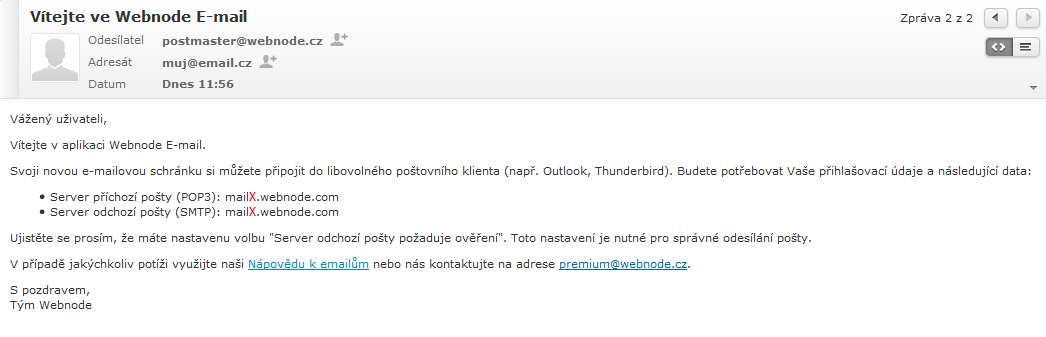
Pro nastavení Windows Live Mail 2011 postupujte takto:
1. Otevřete si program "Windows Live Mail"
2. V horním menu vyberte záložku "Účty" (1)
3. Klikněte na položku E-mail (2)
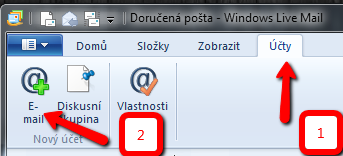
4. V prvním kroku vyplňte základní informace:
- Celý email vytvořený u Webnode (3)
- Heslo k emailovému učtu (4)
- Jméno, které zobrazíme v hlavičce emailu (5)
- Ruční nastavení pošty (6)
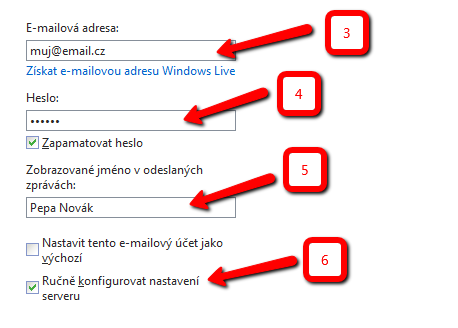
5. Po vyplnění údajů klikněte na tlačítko Další.
6. Nejdříve je potřeba nastavit příchozí poštu: (7)
- Typ serveru "POP"
- Adresa serveru je mail1.webnode.com, mail2.webnode.com nebo mail3.webnode.com
- Port: "995"
- Aktivovat "Vyžaduje zabezpečené připojení"
- Ověřit pomocí "Jednoduché ověřování"
7. Nyní nastavte odchozí poštu: (8)
- Adresa serveru je mail1.webnode.com, mail2.webnode.com nebo mail3.webnode.com
- Aktivovat "Vyžaduje zabezpečené připojení"
- Aktivovat "Vyžaduje ověření"
8. Přihlašovací jméno je celý email (9).
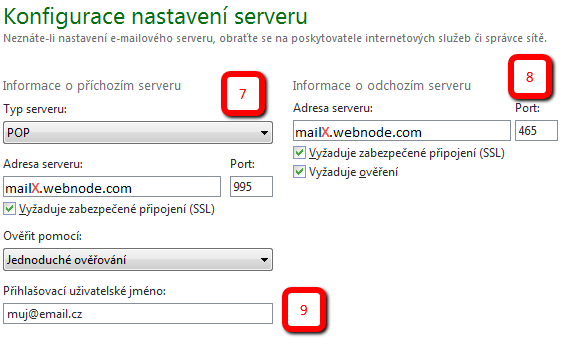
9. Po kliknutí na tlačítko "Další" se nastavení uloží. (10)

Nyní je emailový klient nastaven. Výchozí nastavení programu zachová kopie zpráv na serveru. Pokud je ve schránce v administraci Webnode aktivní přesměrování, nebudou emaily do schránky doručeny.